Connettori personalizzati
Anche se App per la logica di Azure, Microsoft Power Automate e Microsoft Power Apps offrono oltre 1,000 connettori per connettersi a servizi Microsoft e verificati, può essere necessario comunicare con servizi che non sono disponibili come connettori predefiniti. I connettori personalizzati consentono di rispondere alle esigenze di questo scenario, nonché di creare e condividere un connettore con trigger e azioni specifici.
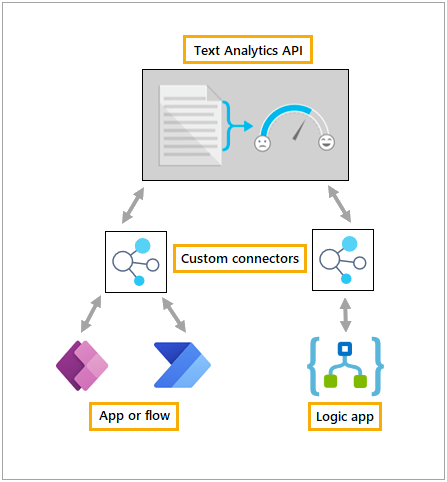
Ciclo di vita
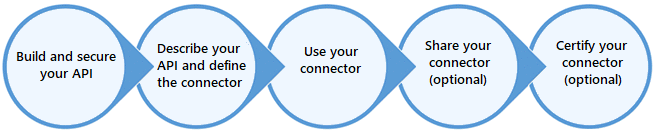
1. Crea la tua API
Un connettore personalizzato è un wrapper attorno a un'API REST (App per la logica supporta anche le API SOAP) che consente ad App per la logica, Power Automate o Power Apps di comunicare con quell'API REST o SOAP. Queste API possono essere:
- Pubbliche (visibili pubblicamente su Internet), ad esempio Spotify, Slack, Rackspace o altre API che gestisci.
- Private (visibili solo sulla tua rete).
Per le API pubbliche che prevedi di creare e gestire, considera l'utilizzo di uno di questi prodotti Microsoft Azure:
Per le API private, Microsoft offre connettività dei dati locale tramite un gateway dati locale.
2. Proteggi l'API
Utilizza uno di questi metodi di autenticazione standard per le API e i connettori (Microsoft Entra ID è la scelta consigliata):
- OAuth 2.0 generico
- OAuth 2.0 per servizi specifici tra cui Microsoft Entra ID, Dropbox, GitHub e SalesForce
- Autenticazione di base
- Chiave API
Puoi impostare l'autenticazione Microsoft Entra ID per la tua API nel portale di Azure così da non dover implementare l'autenticazione. In alternativa, puoi richiedere e applicare l'autenticazione nel codice della tua API. Per altre informazioni su Microsoft Entra ID per connettori personalizzati, vedi Proteggere l'API e il connettore con Microsoft Entra ID.
2.1. OAuth 2.0
I connettori personalizzati appena creati che utilizzano OAuth 2.0 per l'autenticazione automatica dispongono di un URI di reindirizzamento per connettore. I connettori OAuth 2.0 esistenti devono essere aggiornati per utilizzare un URI di reindirizzamento per connettore prima del 17 febbraio 2024.
- Se hai creato i tuoi connettori personalizzati con l'interfaccia Web, modifica i connettori personalizzati, vai alla scheda Sicurezza e seleziona la casella Aggiorna a connettori univoci URL di reindirizzamento, quindi salva per abilitare l'URI di reindirizzamento per connettore.
- Se hai creato i tuoi connettori personalizzati con autenticazioni multiple utilizzando lo strumento CLI (Command Line Interface), devi aggiornare il tuo connettore utilizzando lo strumento CLI per impostare
"redirectMode": "GlobalPerConnector". - Una volta aggiornati i connettori personalizzati per utilizzare l'URI di reindirizzamento per connettore (tramite l'impostazione nella scheda Sicurezza o utilizzando lo strumento CLI), dovresti rimuovere l'URI di reindirizzamento globale dalle tue app OAuth 2.0 e aggiungere il reindirizzamento univoco appena generato URL delle tue app OAuth 2.0.
- Applicheremo questo aggiornamento per i connettori personalizzati OAuth 2.0 esistenti a partire dal 17 febbraio 2024. Qualsiasi connettore personalizzato che non è stato aggiornato per utilizzare un URI di reindirizzamento per connettore smetterà di funzionare per le nuove connessioni e mostrerà un messaggio di errore all'utente.
- Per scoprire quali connettori personalizzati necessitano di un aggiornamento per eseguire la migrazione all'URL di reindirizzamento del connettore, puoi creare un flusso semplice che utilizza l'azione Recupera connettori personalizzati come amministratore di Power Apps per il connettore di amministrazione e analizzarne il risultato. Il flusso allegato più avanti in questo articolo recupera tutti i connettori personalizzati utilizzando lo stesso. Quindi applica una condizione di filtro sulla proprietà del parametro di connessione per filtrare il connettore personalizzato non Oauth, seguito da un altro filtro per selezionare solo i connettori che non utilizzano l'URL di reindirizzamento univoco per connettore. Infine, inserisce i connettori personalizzati selezionati in una variabile della matrice inizializzata all'inizio del flusso e genera una tabella HTML che mostra il nome e il creatore di tali connettori. Puoi importare questo flusso nel tuo ambiente semplicemente importando questa soluzione. Puoi estendere ulteriormente il flusso per inviare la tabella HTML come e-mail a te stesso. oppure puoi estenderlo per inviare e-mail direttamente ai creatori del connettore e fornire loro i nomi del connettore che deve essere aggiornato.
3. Descrivi l'API e definisci il connettore personalizzato
Una volta che hai un'API con accesso autenticato, la prossima cosa da fare è descrivere l'API in modo che App per la logica, Power Automate o Power Apps possano comunicare con la tua API. Sono supportate gli approcci seguenti:
Una definizione OpenAPI, nota in precedenza come file Swagger
Una raccolta Postman
Inizia da zero utilizzando il portale del connettore personalizzato (solo Power Automate e Power Apps)
Le definizioni OpenAPI e le raccolte Postman usano formati differenti, ma sono entrambi documenti indipendenti dal linguaggio e in un formato leggibile al computer che descrivono l'API. Puoi generare questi documenti da vari strumenti in base al linguaggio e alla piattaforma usati dall'API. Dietro le quinte, App per la logica, Power Automate, e Power Apps OpenAPI per definire i connettori.
4. Utilizza il connettore in App per la logica, Power Automate o Power Apps
I connettori personalizzati vengono usati in modo analogo ai connettori predefiniti. Dovrai creare una connessione nella tua API per chiamare le operazioni esposte nel tuo connettore personalizzato.
I connettori creati in Power Automate sono disponibili in Power Apps. Analogamente, i connettori creati in Power Apps sono disponibili in Power Automate. Questa affermazione però non si applica ai connettori creati nelle app per la logica. Tuttavia, puoi riutilizzare la definizione OpenAPI o la raccolta Postman per ricreare il connettore in uno qualsiasi di questi servizi. Per ulteriori informazioni, vedi l'esercitazione appropriata.
- Usare un connettore personalizzato da un flusso
- Usare un connettore personalizzato da un'app
- Utilizzare un connettore personalizzato da un'app per la logica
5. Condividi il connettore
Puoi condividere il connettore con tutti gli utenti dell'organizzazione nello stesso modo in cui condividi le risorse nelle app per la logica, in Power Automate o in Power Apps. La condivisione è facoltativa, ma potresti avere scenari in cui desideri condividere i tuoi connettori con altri utenti.
Per altre informazioni, vedi Condividere connettori personalizzati nell'organizzazione.
6. Certifica il connettore
Per condividere il connettore con tutti gli utenti di App per la logica, Power Automate e Power Apps, puoi inviarlo a Microsoft per ottenere la certificazione. Microsoft verificherà la conformità tecnica e del contenuto del connettore e quindi ne convaliderà la funzionalità.
Per altre informazioni, vedi Inviare connettori per la certificazione Microsoft.
Esercitazione
Nell'esercitazione viene usata l'API di analisi del testo Servizi cognitivi. Microsoft fornisce già un connettore per questa API. È un buon esempio per illustrare il ciclo di vita di un connettore personalizzato e mostrare come i connettori siano in grado di supportare scenari specifici.
Scenario
Il connettore creato espone l'operazione Analisi del sentiment di Analisi del testo, che restituisce il punteggio del sentiment (da 0,000 a 1,000) per il testo immesso.
Prerequisiti
Una delle sottoscrizioni seguenti:
- Una sottoscrizione di Azure (App per la logica)
- Power Automate
- Power Apps
Comprensione di base di come creare app per la logica, flussi di Power Automate o Power Apps.
Chiave API per l'API Analisi del testo di Servizi cognitivi.
Ottenere una chiave API
L'API Analisi del testo utilizza una chiave API per autenticare gli utenti. Quando un utente crea una connessione all'API tramite un connettore personalizzato, l'utente specifica il valore di questa chiave. Per ottenere una chiave API:
Richiedi una chiave API per testare l'API. Questa operazione non richiede una sottoscrizione Azure.
Aggiungi l'API di analisi del testo alla tua sottoscrizione Azure. Una volta che hai la risorsa API nel tuo abbonamento, ottieni la chiave API dalla sezione Chiavi:
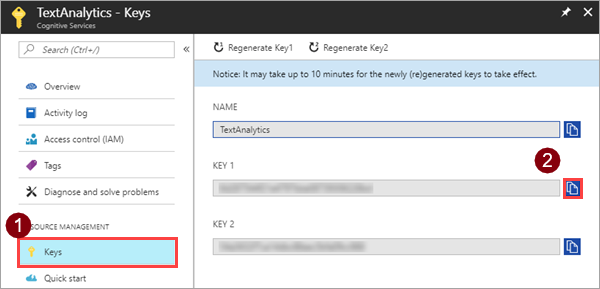
Avvia l'esercitazione
Se stai usando le app per la logica, vedi:
Se stai usando Power Automate o Power Apps, vedi:
Guida avanzata
Le esercitazioni e i video in questa sezione ti forniranno le informazioni dettagliate necessarie per sfruttare i connettori Power Platform come parte delle tue implementazioni.
Esercitazioni
Le esercitazioni seguenti forniscono maggiori dettagli per specifici scenari di connettori personalizzati:
- Estendere una definizione OpenAPI
- Creare una collezione Postman da un connettore personalizzato
- Eseguire l'autenticazione con Microsoft Entra ID
- Creare un connettore per un'API Web
- Usare un webhook come trigger
- Creare un connettore API SOAP per App per la logica
Video
Il seguente video di 45 minuti mostra come funzionano i connettori Power Platform. Dimostra inoltre come creare connettori personalizzati semplici e avanzati.
Vedi anche
Inviare commenti
L'invio da parte degli utenti di feedback sui problemi riscontrati con la piattaforma di connettori o di idee su nuove funzionalità è molto apprezzato. Per fornire un feedback, vai a Inviare problemi o ottenere assistenza per i connettori e seleziona il tipo di commenti.